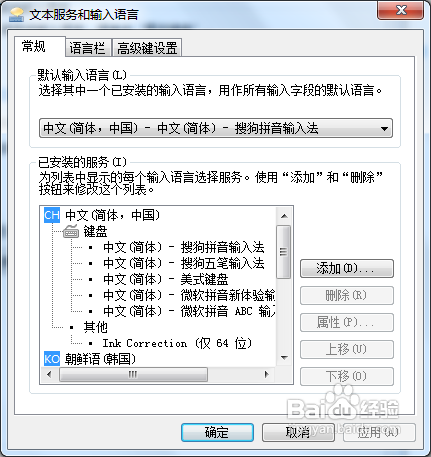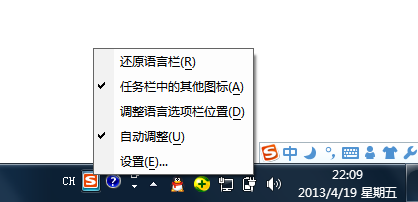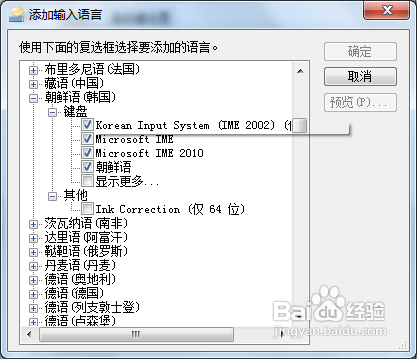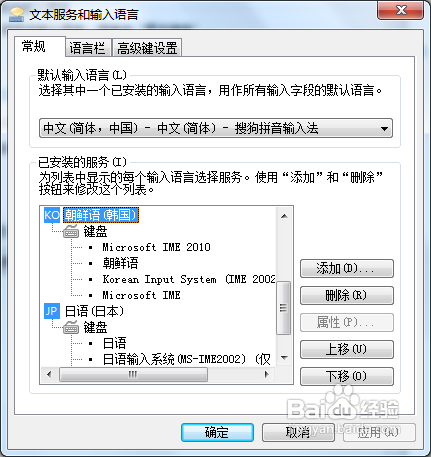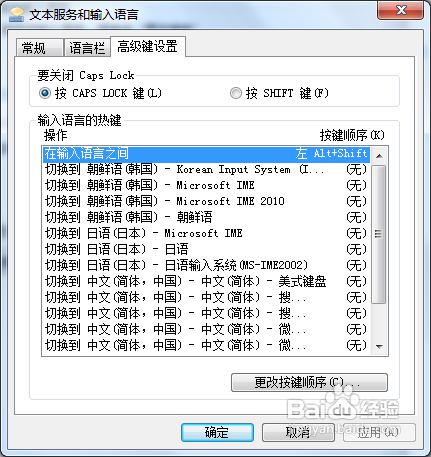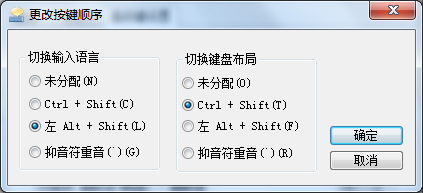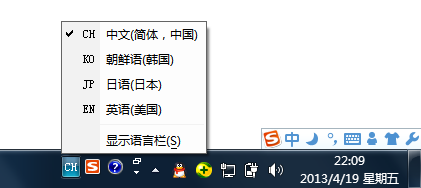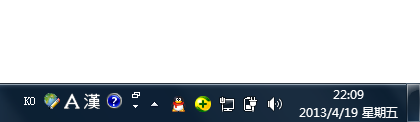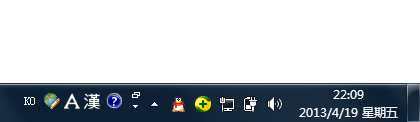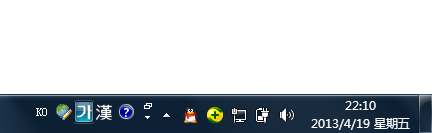安装朝鲜文(韩文)输入法
1、下载后,安装。XP用户跳过此步骤。
2、方法1(XP用户):开始--->设置--->控制面板--->区域与语言选项--->语言--->详细信息---媪青怍牙>设置--->方法2(win7用户):开始-->控制面板--->时钟、语言和区域--->区域和语言--->键盘和语言--->更改键盘--->方法3:找到屏幕右下方“CH”或键盘按钮或输入法图标,右击--->设置--->弹出“文本服务和输入语言”对话框,如下图
3、在“常规”中选择“添加”。在弹出的对话框中找到“朝鲜语(韩语)”-----XP中为“韩语”在“键盘”中选中“Korean 朐袁噙岿Input System(IME 2002)”即可。此选项,XP中只有这一个,win7中不同的插件安装可能不同,不过一定有次选项,其他的根据个人爱好添加。选择“确定”。则,我们会看到对话框리有“KO 朝鲜语(韩国)”的内容。说明我们安装成功了。
4、安装成功之后,我们要为次输入法增加快捷切换方式。因为,我们的ctrl+shift只能在本语言内切换,不能跨语言切换。因此,在“文本服务和输入语言”对话框中,选中“高级键设置”。在“输入语言的热键”中选择“在输入语言之间”,点击“更改按键顺序”。设置如图,“切换输入语言”中选择Alt+Shift,“切换键盘布局”中选择Ctrl+Shift。
5、测试:回到桌面或输入文本对话框内。单击状态栏的输入法图标的‘CH'图标,在弹出的图标中选择‘KO’图标。或者,Alt+Shift按键切换到‘KO’图标。结果如下图
6、地球图标为选择安装的输入法,如果你在第3步只选中Korean Input System(IME 2002),此时也只有这一个。
7、地球右面的图标默认为A,单机切换到가字图标后,可以进行韩文的输入。
8、韩文的键盘布局如下。